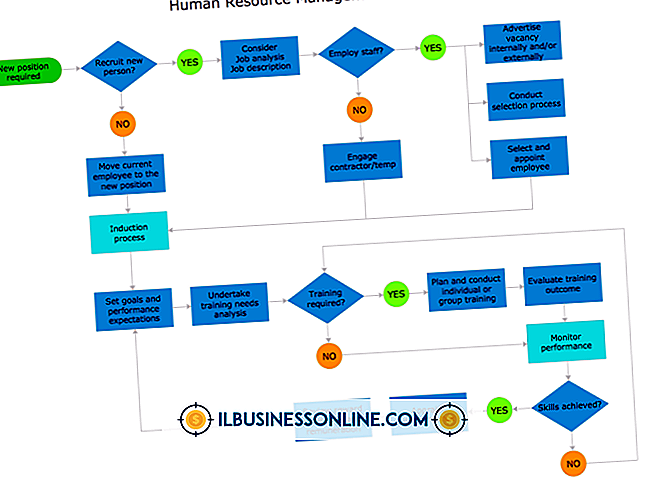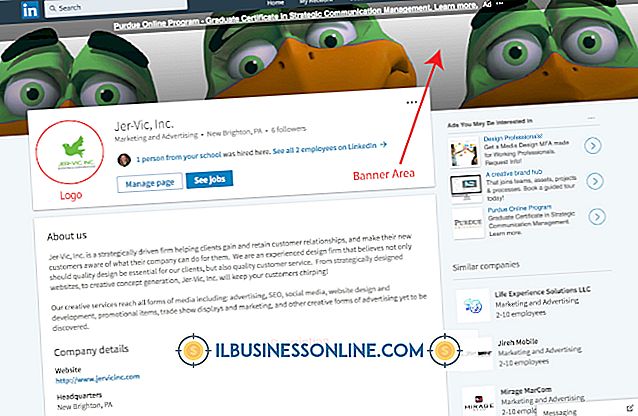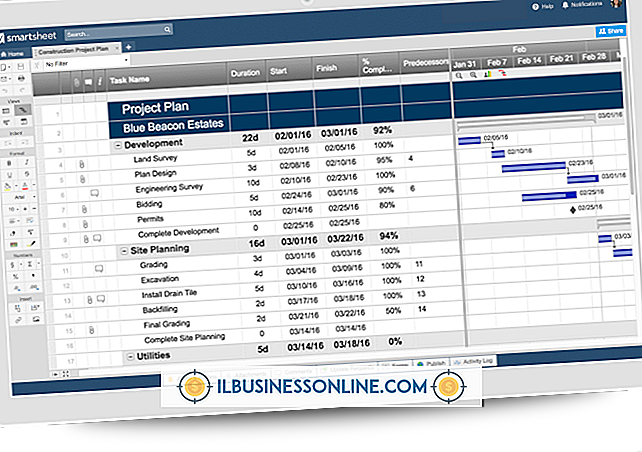Google Chrome भेजने के अनुरोध को कैसे ठीक करें
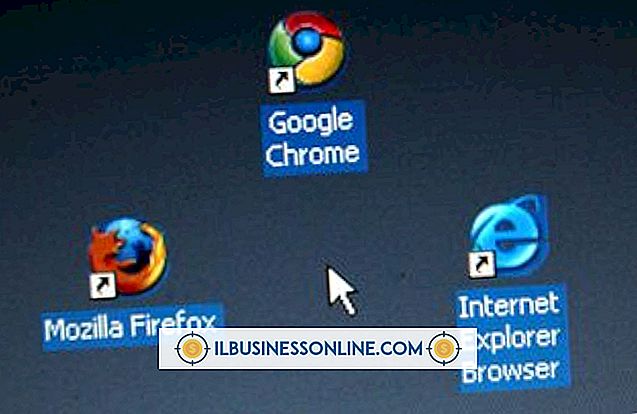
यदि आप क्रोम के लगातार उपयोगकर्ता हैं, तो आप इस मुद्दे पर आ सकते हैं कि शुरू में लोड करने के बाद क्रोम लगभग 20 से 30 मिनट के लिए ठीक काम करता है, लेकिन इसके बाद किसी भी लिंक पर क्लिक करने या एड्रेस बार में किसी भी URL को टाइप करने से ब्राउज़र फ्रीज हो जाता है संदेश भेजें और प्रदर्शित करें "अनुरोध भेज रहा है।" यह संदेश स्क्रीन के नीचे बाईं ओर अनिश्चित रूप से दिखाई देता है और लोडिंग संकेतक सर्कल पृष्ठ को लोड किए बिना घूमता रहता है। यदि कई टैब हैं, तो उन सभी पेज अटक जाते हैं, लेकिन कुछ समय बाद सभी टैब समवर्ती रूप से लोड होने लगते हैं। इस समस्या को ठीक करने के लिए आप कुछ चीजें कर सकते हैं।
1।
भेजने की अनुरोध समस्या को ठीक करने के लिए एप्लिकेशन को फिर से छोड़ें और Chrome को फिर से लॉन्च करें।
2।
Chrome से SPEEDbit वीडियो त्वरक और वीडियो डाउनलोडर जैसे एक्सटेंशन निकालें।
3।
अपने कंप्यूटर से SEO साइट टूल्स और प्रीफैच टूल को अनइंस्टॉल करें।
4।
ब्राउज़र टूल बार पर ऊपरी दाएं कोने में रिंच आइकन पर क्लिक करें। रिंच आइकन "विकल्प" डायलॉग बॉक्स को समन करता है। "अंडर द हुड" टैब पर क्लिक करें और पेज लोड प्रदर्शन को बेहतर बनाने के लिए "गोपनीयता" अनुभाग के तहत "प्रीडिक्ट नेटवर्क एक्शन" फीचर को अनचेक करें। नई सेटिंग्स को सक्रिय करने के लिए "बंद" पर क्लिक करें।
5।
"गोपनीयता के तहत पृष्ठ लोड प्रदर्शन में सुधार करने के लिए" भविष्यवाणी नेटवर्क क्रियाओं के बजाय कुछ संस्करणों के लिए उपलब्ध है, जो "पृष्ठ लोड प्रदर्शन को बेहतर बनाने के लिए DNS प्री-लोबिंग का उपयोग करें" को अनचेक करें।
6।
यदि स्क्रीन के निचले बाएं कोने में "प्रॉक्सी का समाधान" संदेश है, तो विंडोज के लिए प्रॉक्सी सेटिंग्स को बदल दें। ब्राउज़र के ऊपरी दाएं कोने में रिंच आइकन पर क्लिक करके ऐसा करें। "विकल्प" डायलॉग बॉक्स के नीचे "हूड अंडर" टैब पर क्लिक करें और फिर "इंटरनेट प्रॉपर्टीज़" डायलॉग बॉक्स खोलने के लिए "नेटवर्क" अनुभाग के तहत "प्रोक्सी सेटिंग्स बदलें" पर क्लिक करें।
7।
"LAN सेटिंग्स" का चयन करें, "स्वचालित रूप से सेटिंग्स का पता लगाएँ" चेक बॉक्स को अनचेक करें, "ओके" पर क्लिक करें और फिर सेटिंग्स को सक्रिय करने और फिर से ब्राउज़ करना शुरू करने के लिए क्रोम "विकल्प" संवाद बॉक्स पर "बंद करें" पर क्लिक करें।